時間:2017-07-04 來源:互聯網 瀏覽量:
今天給大家帶來iphone6如何關閉語音朗讀?,iphone6關閉語音朗讀的方法,讓您輕鬆解決問題。
iphone6怎麼關閉語音朗讀?Voiceover功能是APPLE公司在2009年4月新推出的一種語音輔助程序,主要應用於各種iPod音樂播放器。iPad和iPhone中也加入了Voiceover功能,使視障人士更易於輕鬆。那麼,如何關閉iphone6語音朗讀呢?下麵就跟小編一起來看看吧!
1)首先,開啟了Voiceover(語音朗讀)功能後,無論你按哪裏都會有出現一個黑色框框的。大家如果看到下圖一樣,有框框跟隨,證明你已經開啟了Voiceover功能。然後大家點擊【設置】按鈕,連按2次。然後在【設置】界麵找到【通用】欄,同樣連按2次。(如下圖所示)
注:在開啟Voiceover功能後,大家需要選擇哪個按鍵都需要連按2次才能進入。
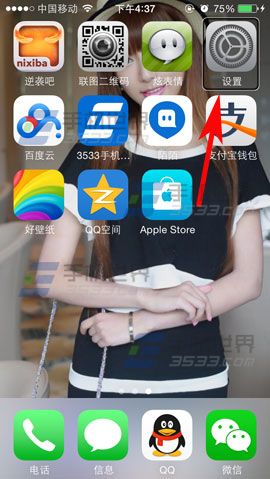
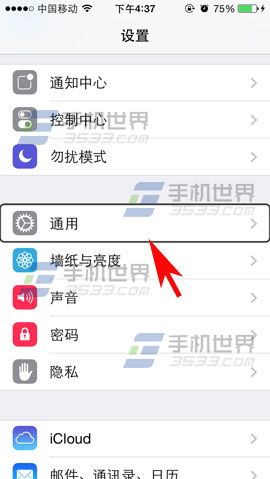
2)在【通用】界麵裏選擇【輔助功能】,然後選擇【Voiceover】進入。(如下圖所示)
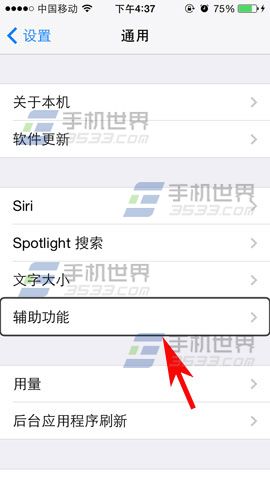
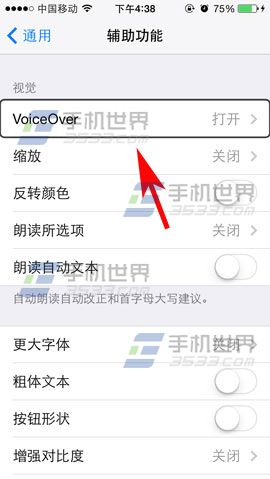
3)最後在【Voiceover】界麵裏,連按2次開關按鈕,即可關閉Voiceover功能。(如下圖所示)
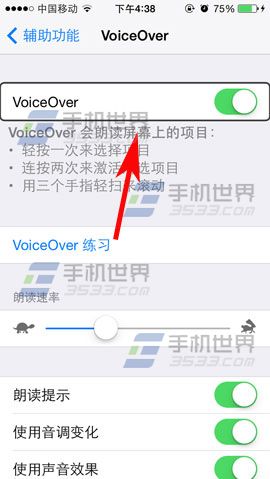
以上就是iphone6如何關閉語音朗讀?,iphone6關閉語音朗讀的方法教程,希望本文中能幫您解決問題。